Der kostenlose Scanner prüft, ob Ihr Computer infiziert ist.
JETZT ENTFERNENUm das Produkt mit vollem Funktionsumfang nutzen zu können, müssen Sie eine Lizenz für Combo Cleaner erwerben. Auf 7 Tage beschränkte kostenlose Testversion verfügbar. Eigentümer und Betreiber von Combo Cleaner ist RCS LT, die Muttergesellschaft von PCRisk.
Was ist Meterpreter?
Meterpreter ist ein bösartiges Programm vom Typ Trojaner, das es Cyberkriminellen ermöglicht, infizierte Computer fernzusteuern. Diese Malware läuft im Arbeitsspeicher des Computers, ohne etwas auf die Festplatte zu schreiben.
Mit anderen Worten, sie injiziert sich in kompromittierte Prozesse und schafft keine neuen Prozesse. Meterpreter kann zum Senden und Empfangen von Dateien, zum Ausführen von ausführbaren Dateien, zum Ausführen verschiedener Befehle über die Befehlsshell, zum Erstellen von Screenshots und zum Aufzeichnen von Tastenanschlägen verwendet werden.
Wie die meisten Programme dieser Art wird es mit dem Ziel verteilt, verschiedene Informationen zu stehlen, die zur Erzielung von Einnahmen und/oder zur Infizierung von Computern mit anderer Malware verwendet werden könnten.
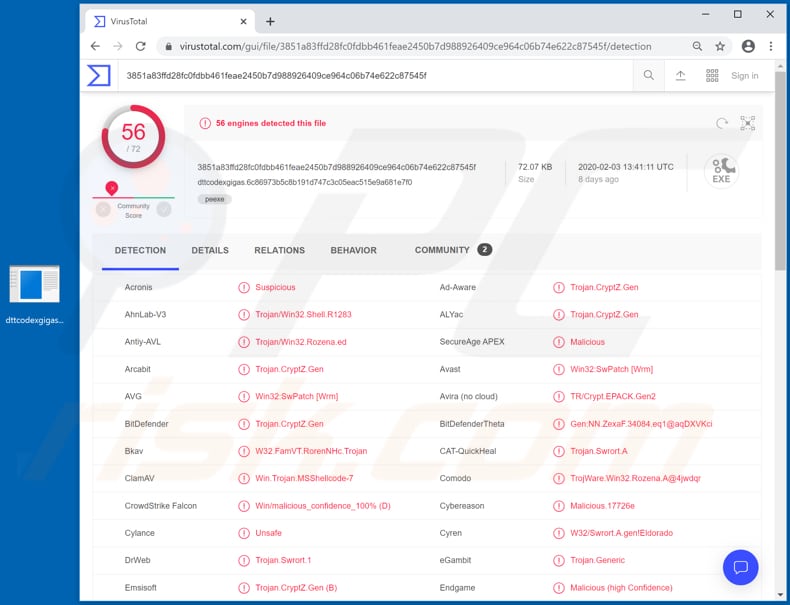
Durch die Möglichkeit, Dateien über Meterpreter zu senden, zu empfangen und auszuführen, können Cyberkriminelle den Computer des Opfers mit mehr Malware, z.B. Lösegeld, infizieren. Ransomware ist eine Art von Software, die Daten so verschlüsselt, dass die Opfer sie nicht verwenden und nicht darauf zugreifen können, es sei denn, sie entschlüsseln sie mit einem Werkzeug (oder Werkzeugen), das normalerweise nur von Cyberkriminellen erworben werden kann, die das Programm entwickelt haben.
Meterpreter kann jedoch zur Installation einer Vielzahl anderer Arten von schädlichen Programmen verwendet werden. Außerdem könnten Cyberkriminelle, indem sie Dateien vom Computer des Opfers erhalten, Zugang zu persönlichen Dateien erhalten, die möglicherweise sensible Informationen enthalten.
Außerdem kann diese Malware Tastenanschläge protokollieren, d.h. sie kann Tastatureingaben (gedrückte Tasten) aufzeichnen. In der Regel nutzen Cyberkriminelle diese Funktion, um Zugangsdaten (Logins, Passwörter) verschiedener Konten zu stehlen, und andere persönliche Informationen, die missbraucht werden könnten, generieren auf verschiedene Weise Einnahmen.
Zum Beispiel durch den Missbrauch von gestohlenen Konten für betrügerische Einkäufe und Transaktionen, durch die Täuschung anderer Personen, um Geldtransaktionen zu tätigen, durch die Verbreitung von verschiedenen Betrügereien oder sogar Malware über E-Mail und andere Plattformen und so weiter. Außerdem kann Meterpreter zur Erstellung von Screenshots verwendet werden, was bedeutet, dass Cyberkriminelle möglicherweise Screenshots von geöffneten vertraulichen Dokumenten, Konten, die persönliche Informationen enthalten, usw. erstellen können.
Wie wir in der Einleitung erwähnt haben, kann Meterpreter auch auf die Befehlsshell zugreifen. Sie ermöglicht es Cyberkriminellen, verschiedene Befehle auszuführen, z.B. einen Computer herunterzufahren, neu zu starten, verschiedene Programme zu starten oder zu beenden (Antivirus-Suite oder andere Sicherheitssoftware deaktivieren) und viele andere Dinge zu tun.
Der Meterpreter ist ein leistungsstarkes Werkzeug, mit dem eine Vielzahl von ernsthaften Problemen verursacht werden kann. Wenn es einen Grund zur Annahme gibt, dass sich dieses trojanische Programm im Speicher des Computers befindet oder in einen kompromittierten Prozess eingeschleust wurde, sollte es sofort eliminiert werden.
| Name | Meterpreter Malware |
| Art der Bedrohung | Trojaner, Kennwort stehlender Virus, Banking-Malware, Spyware. |
| Erkennungsnamen (MS Office Dokument) | Avast (VBA:Downloader-EON [Trj]), BitDefender (VB:Trojan.Valyria.447), ESET-NOD32 (VBA/TrojanDropper.Agent.UR), Kaspersky (HEUR:Trojan.Win32.Generic), vollständige Liste (VirusTotal) |
| Erkennungsnamen (Nutzlast des bösartigen Dokuments) | Avast (Win32:SwPatch [Wrm]), BitDefender (Trojan.CryptZ.Gen), ESET-NOD32 (eine Variante von Win32/Rozena.ED), Kaspersky (HEUR:Trojan.Win32.Generic), vollständige Liste (VirusTotal) |
| Symptome | Trojaner sind so konzipiert, dass sie sich heimlich in den Computer des Opfers einschleichen und sich ruhig verhalten, so dass auf einem infizierten Rechner keine besonderen Symptome deutlich sichtbar sind. |
| Verbreitungsmethoden | Infizierte E-Mail-Anhänge, bösartige Online-Werbung, Social Engineering, Software-'Cracks'. |
| Schaden | Gestohlene Passwörter und Bankinformationen, Identitätsdiebstahl, der Computer des Opfers, der einem Botnetz hinzugefügt wurde. |
| Entfernung |
Um mögliche Malware-Infektionen zu entfernen, scannen Sie Ihren Computer mit einer legitimen Antivirus-Software. Unsere Sicherheitsforscher empfehlen die Verwendung von Combo Cleaner. Combo Cleaner herunterladenDer kostenlose Scanner überprüft, ob Ihr Computer infiziert ist. Um das Produkt mit vollem Funktionsumfang nutzen zu können, müssen Sie eine Lizenz für Combo Cleaner erwerben. Auf 7 Tage beschränkte kostenlose Testversion verfügbar. Eigentümer und Betreiber von Combo Cleaner ist RCS LT, die Muttergesellschaft von PCRisk. |
Weitere Beispiele für bösartige Programme, die als Trojaner klassifiziert werden, sind KBOT, Lampion und CryptBot. Gewöhnlich wird diese Art von Software verwendet, um Computer mit verschiedenen anderen bösartigen Programmen zu infizieren und/oder so viele persönliche, sensible Informationen wie möglich zu stehlen.
So oder so, Cyberkriminelle verbreiten sie mit dem Ziel, Einnahmen zu erzielen. Häufig verursachen Programme vom Typ Trojaner den Benutzern von infizierten Rechnern Probleme wie Geld, Datenverlust, Identitätsdiebstahl, Probleme mit der Privatsphäre und andere ernsthafte Probleme.
Wenn also ein Trojaner oder andere Malware auf dem Betriebssystem installiert ist, muss sie so schnell wie möglich entfernt werden.
Wie ist Meterpreter in meinen Computer eingedrungen?
Untersuchungen zeigen, dass Meterpreter durch Spam-Kampagnen/E-Mails verbreitet wird. Cyberkriminelle versenden E-Mails mit einem bösartigen MS-Office-Dokument, in dem Meterpreter installiert werden soll.
Wenn es geöffnet wird, fragt es nach einer Erlaubnis, die Bearbeitung zu ermöglichen Makrobefehle. Falls erlaubt, injiziert dieses bösartige Dokument den Meterpreter.
Weitere Beispiele für Dateien, die Cyberkriminelle häufig an ihre E-Mails anhängen, sind Archivdateien (wie ZIP, RAR), PDF-Dokumente, ausführbare Dateien wie .exe und JavaScript-Dateien. Leider gibt es mehr Möglichkeiten zur Verbreitung von Malware.
In anderen Fällen tun dies Cyberkriminelle, indem sie nicht vertrauenswürdige Downloadquellen, gefälschte Software-Updates und inoffizielle Aktivierungs- ("Knack-") Werkzeuge verwenden. Peer-to-Peer-Netzwerke (Torrent-Clients, eMule usw.), kostenloses Datei-Hosting, Webseiten für Freeware-Downloads, inoffizielle Seiten, Drittanbieter-Downloadprogramme, usw. sind Beispiele für nicht vertrauenswürdige Software-Downloadkanäle und Werkzeuge.
Cyberkriminelle nutzen sie als Werkzeuge, um bösartige Dateien zu hosten, die sie als harmlose, normale Dateien tarnen. Wenn diese Dateien heruntergeladen und geöffnet werden, infizieren sie Systeme mit einer gewissen Malware.
Gefälschte Software-Aktualisierungswerkzeuge verursachen Schaden, indem sie bösartige Software anstelle von Updates, Korrekturen oder durch Ausnutzung von Fehlern, Schwachstellen einiger veralteter Software, die auf dem Betriebssystem installiert ist, installieren.
Software-'Knackwerkzeuge' sind Programme, die von Personen benutzt werden, die lizenzierte Software kostenlos aktivieren wollen. Häufig umgehen sie jedoch die kostenpflichtige Aktivierung nicht und sind darauf ausgelegt, bösartige Programme zu verbreiten.
Wie kann die Installation von Malware vermieden werden?
Wir empfehlen dringend, irrelevante E-Mails, die Anhänge oder Weblinks enthalten, zu ignorieren, insbesondere wenn solche E-Mails von unbekannten, verdächtigen Adressen eingehen. Es ist erwähnenswert, dass solche E-Mails normalerweise als wichtig, offiziell usw. getarnt sind.
Außerdem ist es nicht sicher, Software über Downloadprogramme (oder Installationsprogramme) von Dritten, inoffizielle Seiten und andere Quellen, Werkzeuge, die wir im vorigen Absatz erwähnt haben, herunterzuladen (oder zu installieren). Alle Software (und Dateien) sollten von offiziellen Webseiten und direkten Links heruntergeladen werden.
Installierte Software darf nur mit Hilfe von Werkzeugen und/oder implementierten Funktionen aktualisiert werden, die von offiziellen Entwicklern entwickelt wurden. Anderen (inoffiziellen, fremden) Instrumenten sollte man nicht trauen.
Dasselbe gilt für verschiedene Software-"Knackwerkzeuge". Außerdem ist es nicht legal, lizenzierte Software durch sie zu aktivieren, sie können die Installation von bösartigen Programmen verursachen.
Noch wichtiger ist es, eine seriöse Anti-Spyware- oder Antiviren-Software auf dem Betriebssystem zu installieren und es regelmäßig auf Bedrohungen zu überprüfen. Wenn Sie glauben, dass Ihr Computer bereits infiziert ist, empfehlen wir Ihnen, einen Scan mit Combo Cleaner Antivirus für Windows durchzuführen, um eingedrungene Malware automatisch zu eliminieren.
Böswillige Anhänge/Dokumente, die Meterpreter verteilen:
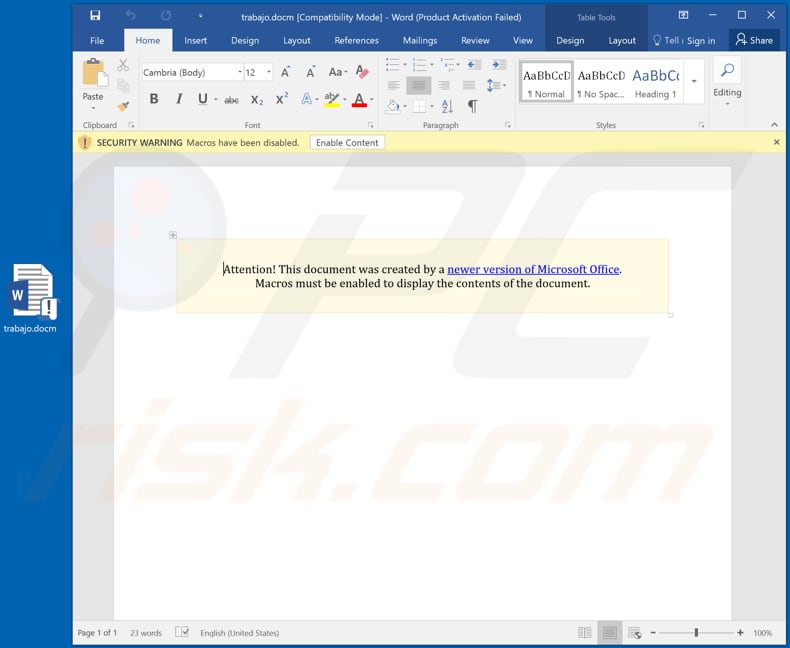
Umgehende automatische Entfernung von Malware:
Die manuelle Entfernung einer Bedrohung kann ein langer und komplizierter Prozess sein, der fortgeschrittene Computerkenntnisse voraussetzt. Combo Cleaner ist ein professionelles, automatisches Malware-Entfernungstool, das zur Entfernung von Malware empfohlen wird. Laden Sie es durch Anklicken der untenstehenden Schaltfläche herunter:
LADEN Sie Combo Cleaner herunterIndem Sie Software, die auf dieser Internetseite aufgeführt ist, herunterladen, stimmen Sie unseren Datenschutzbestimmungen und Nutzungsbedingungen zu. Der kostenlose Scanner überprüft, ob Ihr Computer infiziert ist. Um das Produkt mit vollem Funktionsumfang nutzen zu können, müssen Sie eine Lizenz für Combo Cleaner erwerben. Auf 7 Tage beschränkte kostenlose Testversion verfügbar. Eigentümer und Betreiber von Combo Cleaner ist RCS LT, die Muttergesellschaft von PCRisk.
Schnellmenü:
- Was ist Meterpreter?
- SCHRITT 1. Manuelle Entfernung von Meterpreter Malware.
- SCHRITT 2. Prüfen Sie, ob Ihr Computer sauber ist.
Wie entfernt man Malware manuell?
Die manuelle Entfernung einer Bedrohung ist ein komplizierter Prozess und es ist gewöhnlich besser, wenn Antivirus- oder Anti-Malware-Programme es automatisch machen. Um diese Malware zu entfernen, empfehlen wir Spyhunter zu verwenden. Wenn Sie Malware manuell entfernen möchten, müssen Sie zunächst den Namen der Malware identifizieren, die Sie entfernen möchten. Hier ist ein Beispiel eines verdächtigen Programms, das auf dem Computer eines Benutzers ausgeführt wird:

Wenn Sie die Liste von Programmen geprüft haben, die auf Ihrem Computer laufen, zum Beipiel mit dem Task-Manager, und ein Programm identifiziert haben, das verdächtig aussieht, sollten Sie mit diesen Schritten fortfahren:
 Laden Sie ein Programm namens Autoruns herunter. Dieses Programm zeigt Auto-Start Anwendungen, Register und Dateisystem Standorte.
Laden Sie ein Programm namens Autoruns herunter. Dieses Programm zeigt Auto-Start Anwendungen, Register und Dateisystem Standorte.

 Starten Sie Ihren Computer im abgesicherten Modus:
Starten Sie Ihren Computer im abgesicherten Modus:
Windows XP und Windows 7 Nutzer: Starten Sie Ihren Computer im abgesicherten Modus. Klicken Sie auf Start, klicken Sie auf Herunterfahren, klicken Sie auf OK. Während Ihr Computer neu startet, drücken Sie die F8 Taste auf Ihrer Tastatur mehrmals bis Sie das Windows Erweiterte Optionen Menü sehen. Wählen Sie dann Abgesicherter Modus mit Netzwerktreibern aus der Liste.

Das Video zeigt, wie man Windows 7 im "Abgesicherten Modus mit Netzwerktreibern" startet:
Windows 8 Nutzer: Gehen Sie auf den Windows 8 Startbildschirm, geben Sie Erweitert ein und wählen Sie Einstellungen in den Suchergebnissen aus. Klicken Sie auf Erweiterte Startoptionen, wählen Sie Erweiterten Start im geöffneten "Allgemeine PC Einstellungen" Fenster. Ihr Computer wird jetzt in das "Erweiterte Startoptionen Menü" starten. Klicken Sie auf das "Problembehandlung" Feld, dann klicken Sie auf "Erweiterte Optionen". Auf dem erweiterte Optionen Bildschirm, klicken Sie auf "Starteinstellungen". Klicken Sie auf "Neustart". Ihr PC wird in den Starteinstellungen Bildschirm starten. Drücken Sie "5" um im Abgesicherten Modus mit Netzwerktreibern zu starten.

Das Video zeigt, wie man Windows 8 im "Abgesicherten Modus mit Netzwerktreibern" startet:
Windows 10 Nutzer: Klicken Sie auf das Windows Logo und wählen Sie die Power Schaltfläche. Im geöffneten Menü klicken Sie auf "Neu starten", während Sie die "Umschalttaste" auf Ihrer Tastatur gedrück halten. Im "Eine Option wählen" Fenster klicken Sie auf "Fehlerdiagnose", wählen Sie dann "Erweiterte Optionen". Im erweiterte Optionen Menü, wählen Sie "Starteinstellungen" und klicken Sie auf das "Neu starten" Feld. Im folgenden Fenster sollten Sie die "F5" Taste Ihrer Tastatur drücken. Das wird Ihr Betriebssystem im Abgesicherten Modus mit Netzwerktreibern neu starten.

Das Video zeigt, wie man Windows 10 im "Abgesicherten Modus mit Netzwerktreibern" startet:
 Extrahieren Sie das Download-Archiv und führen Sie Die Datei Autoruns.exe aus.
Extrahieren Sie das Download-Archiv und führen Sie Die Datei Autoruns.exe aus.

 In der Anwendung Autoruns, klicken Sie auf "Optionen" oben und entfernen Sie das Häkchen bei den Optionen "Leere Standorte entfernen" und "Windowseinträge verstecken". Nach diesem Prozess, klicken Sie auf das Symbol "Aktualisieren".
In der Anwendung Autoruns, klicken Sie auf "Optionen" oben und entfernen Sie das Häkchen bei den Optionen "Leere Standorte entfernen" und "Windowseinträge verstecken". Nach diesem Prozess, klicken Sie auf das Symbol "Aktualisieren".

 Prüfen Sie die Liste der Autoruns Anwendung und finden Sie die Malware Datei, die Sie entfernen möchten.
Prüfen Sie die Liste der Autoruns Anwendung und finden Sie die Malware Datei, die Sie entfernen möchten.
Sie sollten ihren vollständigen Pfad und Namen aufschreiben. Beachten Sie, dass einige Malware ihre Prozessnamen und legitimen Prozessnamen von Windows versteckt. Jetzt ist es sehr wichtig, dass Sie keine Systemdateien entfernen. Nachdem Sie das verdächtige Programm gefunden haben, das Sie entfernen möchten, machen Sie einen Rechtsklick über den Namen und wählen Sie "Löschen".

Nachdem die Malware durch die Autoruns Anwendung entfernt wurde (dies stellt sicher, dass die Malware sich beim nächsten Hochfahren des Systems nicht automatisch ausführt), sollten Sie nach dem Namen der Malware auf Ihrem Computer suchen. Stellen Sie sicher, dass Sie alle versteckten Dateien und Ordner aktivieren bevor Sie fortfahren. Wenn Sie die Datei oder Malware gefunden haben, entfernen Sie diese.

Starten Sie Ihren Computer in normalen Modus. Die Befolgung dieser Schritte sollte beim Entfernen jeglicher Malware von Ihrem Computer helfen. Beachten Sie, dass die manuelle Entfernung von Bedrohungen fortgeschritten Computerfähigkeiten voraussezt. Es wird empfohlen, die Entfernung von Malware Antivirus- und Anti-Malware-Programmen zu überlassen. Diese Schritte könnten bei fortgeschrittenen Malwareinfektionen nicht funktionieren. Es ist wie immer besser, eine Infektion zu vermeiden, anstatt zu versuchen, Malware danch zu entfernen. Um Ihren Computer sicher zu halten, stellen Sie sicher, dass Sie die neuesten Updates des Betriebssystems installieren und Antivirus-Software benutzen.
Um sicher zu sein, dass Ihr Computer frei von Malware-Infektionen ist, empfehlen wir einen Scan mit Spyhunter.
Teilen:

Tomas Meskauskas
Erfahrener Sicherheitsforscher, professioneller Malware-Analyst
Meine Leidenschaft gilt der Computersicherheit und -technologie. Ich habe mehr als 10 Jahre Erfahrung in verschiedenen Unternehmen im Zusammenhang mit der Lösung computertechnischer Probleme und der Internetsicherheit. Seit 2010 arbeite ich als Autor und Redakteur für PCrisk. Folgen Sie mir auf Twitter und LinkedIn, um über die neuesten Bedrohungen der Online-Sicherheit informiert zu bleiben.
Das Sicherheitsportal PCrisk wird von der Firma RCS LT bereitgestellt.
Gemeinsam klären Sicherheitsforscher Computerbenutzer über die neuesten Online-Sicherheitsbedrohungen auf. Weitere Informationen über das Unternehmen RCS LT.
Unsere Anleitungen zur Entfernung von Malware sind kostenlos. Wenn Sie uns jedoch unterstützen möchten, können Sie uns eine Spende schicken.
SpendenDas Sicherheitsportal PCrisk wird von der Firma RCS LT bereitgestellt.
Gemeinsam klären Sicherheitsforscher Computerbenutzer über die neuesten Online-Sicherheitsbedrohungen auf. Weitere Informationen über das Unternehmen RCS LT.
Unsere Anleitungen zur Entfernung von Malware sind kostenlos. Wenn Sie uns jedoch unterstützen möchten, können Sie uns eine Spende schicken.
Spenden
▼ Diskussion einblenden